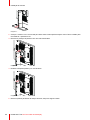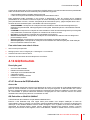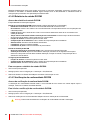Barco Nio Color 3MP Dental Guía del usuario
- Tipo
- Guía del usuario

ENABLING BRIGHT OUTCOMES
MDNC-3421 (opcional DE NC)
MDNC-3421 (opcional DE)
Guia de utilizador
Monitor de diagnóstico para dentista
Nio Color 3MP dental display

Registered office: Barco NV
President Kennedypark 35, 8500 Kortrijk, Belgium
www.barco.com/en/support
www.barco.com
Barco NV
Beneluxpark 21, 8500 Kortrijk, Belgium
www.barco.com/en/support
www.barco.com

1 Bem-vindo! ............................................................................................................................................................................................................5
1.1 Incluído na caixa ..................................................................................................................................................................................6
1.2 Peças, controlos e conectores.....................................................................................................................................................6
1.2.1 Lado frontal ..........................................................................................................................................................................6
1.2.2 Voltar........................................................................................................................................................................................7
2 Instalação do monitor....................................................................................................................................................................................9
2.1 Desbloqueio do mecanismo de altura...................................................................................................................................10
2.2 Ajuste da posição do monitor.....................................................................................................................................................10
2.3 Retirar a tampa do compartimento dos conectores ...................................................................................................... 11
2.4 Ligação dos cabos de sinal......................................................................................................................................................... 11
2.5 Encaminhar os cabos e reinstalar a tampa do compartimento dos conectores............................................12
2.6 Instalação do suporte VESA.......................................................................................................................................................13
2.7 Iniciar pela primeira vez ................................................................................................................................................................15
3 Funcionamento diário.................................................................................................................................................................................17
3.1 Recomendações para o funcionamento diário ................................................................................................................18
3.2 Luzes de indicação das teclas...................................................................................................................................................19
3.3 Ligar o modo de espera ................................................................................................................................................................19
3.4 Abrir os menus OSD.......................................................................................................................................................................19
3.5 Navegar os menus OSD...............................................................................................................................................................20
4 Funcionamento avançado .......................................................................................................................................................................21
4.1 Língua do menu OSD.....................................................................................................................................................................22
4.2 Função de encerramento automático do menu OSD...................................................................................................22
4.3 LED de alimentação........................................................................................................................................................................22
4.4 Luzes de indicação das teclas...................................................................................................................................................23
4.5 Função de bloqueio de energia ................................................................................................................................................23
4.6 Modo DPMS.........................................................................................................................................................................................23
4.7 Hibernar..................................................................................................................................................................................................24
4.8 Luminância pretendida..................................................................................................................................................................24
4.9 Modos de visualização ..................................................................................................................................................................25
4.10 Funções do monitor.........................................................................................................................................................................25
4.11 Predefinições de cor .......................................................................................................................................................................26
4.12 Compensação de luz ambiente (ALC)..................................................................................................................................26
4.13 Salas de leitura...................................................................................................................................................................................26
4.14 GQ Embutido.......................................................................................................................................................................................27
4.14.1 Acerca do GQ Embutido............................................................................................................................................27
4.14.2 Relatório de estado DICOM.....................................................................................................................................28
4.14.3 Verificação da conformidade DICOM.................................................................................................................28
4.14.4 Calibração DICOM........................................................................................................................................................29
K5902136PT /04 Nio Color 3MP dental display
3
Índice

K5902136PT /04 Nio Color 3MP dental display
4
4.14.5 Redefinir a calibração DICOM................................................................................................................................29
4.14.6 Limiar de erro DICOM .................................................................................................................................................29
4.15 Orientação do monitor....................................................................................................................................................................29
4.16 Sinais de entrada de vídeo..........................................................................................................................................................30
4.17 Temporizações EDID......................................................................................................................................................................30
4.18 Formato EDID.....................................................................................................................................................................................30
4.19 Informação do monitor...................................................................................................................................................................31
4.20 Estado do monitor ............................................................................................................................................................................31
5 Reembalagem do monitor........................................................................................................................................................................33
5.1 Instruções de reembalagem.......................................................................................................................................................34
6 Limpeza do monitor .....................................................................................................................................................................................37
6.1 Instruções de limpeza ....................................................................................................................................................................38
7 Informação importante...............................................................................................................................................................................39
7.1 Informações de segurança..........................................................................................................................................................40
7.2 Informações ambientais................................................................................................................................................................41
7.3 Informações de conformidade regulamentar....................................................................................................................43
7.4 Aviso sobre CEM ..............................................................................................................................................................................44
7.5 Explicação dos símbolos..............................................................................................................................................................47
7.6 Termo de responsabilidade.........................................................................................................................................................49
7.7 Especificações técnicas................................................................................................................................................................50
7.8 Informação sobre licença de código-fonte aberto..........................................................................................................52

K5902136PT /04 Nio Color 3MP dental display
6
1.1 Incluído na caixa
Descrição geral
A caixa contém o seguinte:
• Tela
• Inclinação e rotação do sistema
• Guia de utilizador
• Disco de sistema
• Disco de documentação
• Cabo de vídeo
• Cabo USB
• Cabo(s) de alimentação principal
• Fonte de alimentação externa
Se encomendou um controlador de monitor Barco, encontrá-lo-á também na caixa, juntamente com os
acessórios. O disco do sistema contém um guia de utilizador específico.
Guarde a embalagem original. Foi concebida para este monitor e é a proteção ideal durante o
transporte e a armazenagem.
1.2 Peças, controlos e conectores
1.2.1 Lado frontal
Descrição geral
5
4
3
2
1
6
Imagem 1-1
1. Tecla baixo
2. Tecla cima
3. Tecla de menu
4. Tecla de standby
5. LED de alimentação
6. USB downstream lado direito
Os ícones das teclas mostram-se junto às teclas, adaptados à função para as quais são usadas
(dependente do menu). Consulte “Navegar os menus OSD”, página 20.
Bem-vindo!

K5902136PT /04 Nio Color 3MP dental display
7
1.2.2 Voltar
Descrição geral
9
1
8
2
6
3
4
7
6
5
Imagem 1-2
1. Tampa do compartimento do conector
2. Guia para os cabos
3. Clipe de bloqueio da base
4. Base de inclinação e rotação
5. Entrada de alimentação +24 VDC
6. Conector USB downstream (3x)
7. Conector USB upstream
8. Entrada de vídeo DVI
9. Entrada de vídeo DisplayPort
Bem-vindo!

9
Antes de instalar o seu MDNC-3421 e ligar todos os cabos necessários, assegure-se de que tem
um controlador de monitor adequado instalado fisicamente no seu computador. Se estiver a utilizar
um controlador de monitor Barco, consulte o guia de utilizador fornecido juntamente para a
operação.
Encontra uma lista dos controladores de monitor compatíveis na versão mais recente da matriz de
compatibilidades em my. barco. com (MyBarco > O meu suporte > Healthcare > Matrizes de
compatibilidades > Matrizes de compatibilidades de sistemas Barco).
K5902136PT /04 Nio Color 3MP dental display
Instalação do
monitor
2

K5902136PT /04 Nio Color 3MP dental display
10
2.1 Desbloqueio do mecanismo de altura
Para remover o clip:
1. Disponha o monitor com o lado traseiro virado para si.
2. Retire o clip vermelho do orifício de fixação na base.
Imagem 2-1
3. Guarde o clip no orifício destinado para quando precisar transportar o monitor.
2.2 Ajuste da posição do monitor
Para ajustar a posição do monitor
Pode em segurança inclinar, rodar, elevar e baixar o monitor conforme pretender.
Imagem 2-2
CUIDADO: Apesar do monitor poder ser rodado fisicamente para a posição retrato, este modo não
é suportado na perspetiva operacional.
Instalação do monitor

K5902136PT /04 Nio Color 3MP dental display
11
2.3 Retirar a tampa do compartimento dos
conectores
Remover a tampa de compartimento do conector
1. Pressione suavemente as duas linguetas da parte lateral da tampa
2. Afaste cuidadosamente a tampa do monitor e remova-a.
2
1
1
Imagem 2-3
2.4 Ligação dos cabos de sinal
CUIDADO: Ligue apenas uma das duas ligações de vídeo. Ligar as duas entradas em simultâneo
resultará em erros do controlador.
Para ligar os cabos de sinal ao monitor:
Para aceder aos conectores, remova a tampa do compartimento dos conectores. Consulte “Retirar a tampa
do compartimento dos conectores”, página 11
Pode ligar o monitor a um controlador de monitor usando o DVI ou a ligação DP. A seleção de entrada do
dispositivo é efetuada automaticamente. Por definição, a entrada DisplayPort tem prioridade pela entrada
DVI. Isto pode ser modificado no menu OSD.
1. Ligue o DVI ou DP do controlador de monitor ao conetor DVI ou DP do monitor.
2. Se pretender usar o conector USB upstream, ligue um conector USB downstream de PC ao conector USB
upstream do monitor.
Se optou por usar o conetor downstream USB do monitor, ligue um dispositivo USB a um conetor
downstream.
3. Ligue a fonte de alimentação CC externa fornecida à entrada de alimentação +24 VCC no monitor.
Instalação do monitor

K5902136PT /04 Nio Color 3MP dental display
12
1
3
1
2
Imagem 2-4
4. Ligue o conetor de alimentação principal da fonte de alimentação CC externa a uma tomada de
alimentação ligada à terra através de um dos cabos de alimentação fornecidos.
2.5 Encaminhar os cabos e reinstalar a tampa do
compartimento dos conectores
Encaminhar os cabos
1. Encaminhe todos os cabos ligados através do canal de roteamento de cabos no suporte do monitor.
Imagem 2-5
Tip: Para um melhor alívio da tração e blindagem dos cabos, fixe os cabos com as braçadeiras de
cabos no interior do compartimento do conector.
Para recolocar a tampa do compartimento dos conectores
1. Recoloque a tampa do compartimento do conector inserindo a tampa na posição e depois empurre-a em
direção ao monitor. Ouvirá um “click” emitido pelas molas da tampa do compartimento dos conectores
quando estiver na posição correta.
Instalação do monitor

K5902136PT /04 Nio Color 3MP dental display
13
2
1
2
Imagem 2-6
2.6 Instalação do suporte VESA
CUIDADO: Utilize sistemas de montagem adequados para evitar o risco de lesões.
AVISO: Nunca desloque um monitor fixado a um braço, puxando ou empurrando o próprio monitor.
Em vez disso, verifique se o braço está equipado com uma pega aprovada por VESA e use-a para
mover o monitor.
Consulte o manual de instruções do braço para mais informações e recomendações.
AVISO: Use um braço aprovado pela VESA (de acordo com a norma VESA 100 mm).
Utilize um braço que suporte o peso do monitor. Consulte as especificações técnicas do monitor
em relação ao peso aplicável.
Descrição geral
O painel, que, regra geral, é fixado à base de inclinação e rotação, é compatível com a norma VESA 100 mm.
Isto significa que pode ser instalado com um braço de suporte que cumpra o padrão VESA 100 mm.
No entanto, é necessário retirar a base de inclinação e rotação.
1. Coloque o monitor na posição mais baixa e aparafuse o mecanismo de altura, consulte “Desbloqueio do
mecanismo de altura”, página 10.
Instalação do monitor

K5902136PT /04 Nio Color 3MP dental display
14
Imagem 2-7
2. Coloque o monitor com o ecrã virado para baixo sobre uma superfície limpa e macia. Tenha cuidado para
não danificar o painel do ecrã.
3. Remover a proteção de plástico com uma chave de fendas.
Imagem 2-8
4. Deslizar a tampa de plástico por cima da base.
Imagem 2-9
5. Retire os quatros parafusos de fixação da base, sempre a segurar a base.
Instalação do monitor

K5902136PT /04 Nio Color 3MP dental display
15
Imagem 2-10
6. Fixe solidamente o braço de suporte ao painel usando 4 parafusos M4 x 8 mm.
2.7 Iniciar pela primeira vez
Descrição geral
Está tudo pronto para iniciar o seu MDNC-3421 pela primeira vez.
1. Ligue o MDNC-3421 conforme descrito em “Ligar o modo de espera”, página 19.
2. Ligue o computador ligado ao seu monitor.
Se tiver instalado o monitor e o controlador de monitor corretamente, ver-se-ão as mensagens de
inicialização do Windows quando o processo de arranque estiver finalizado.
O seu MDNC-3421 funcionará em modo básico de vídeo a uma taxa de atualização predefinida da
primeira vez que arrancar. Se estiver a utilizar um controlador de monitor Barco, consulte o guia de
utilizador fornecido com o equipamento para instalar os controladores, o software e a
documentação. Depois de concluído, o monitor detetará automaticamente o(s) sinal(sinais) da
entrada de vídeo ligada e aplicará o modo de vídeo e taxa de atualização corretos.
Instalação do monitor

K5902136PT /04 Nio Color 3MP dental display
18
3.1 Recomendações para o funcionamento diário
Optimize a vida útil do seu monitor
A ativação do Sistema de Gestão de Energia do Monitor (DPMS) no seu monitor prolongará a sua vida útil de
diagnósticos, dado que a retro-iluminação é desligada automaticamente, quando o monitor não é utilizado por
um período de tempo especificado. Por predefinição, o DPMS está ativado no seu monitor, mas também tem
de ser ativado na sua estação de trabalho. Para isso, aceda a “Propriedades das opções de energia” no
“Painel de Controlo”.
A Barco recomenda definir a ativação do DPMS após 20 minutos de inatividade.
Use uma proteção de ecrã para evitar a retenção de imagem
O funcionamento prolongado de um LCD com o mesmo conteúdo na mesma área do ecrã pode produzir uma
forma de retenção de imagem.
É possível evitar ou reduzir significativamente a ocorrência deste fenómeno com a utilização de uma proteção
de ecrã. Pode ativar a proteção de ecrã na janela das “Propriedades do monitor” da sua estação de trabalho.
A Barco recomenda definir a ativação da proteção de ecrã após 5 minutos de inatividade. Uma boa
proteção de ecrã mostra conteúdo em movimento.
Se trabalhar com a mesma imagem ou uma aplicação com elementos de imagem estáticos por várias horas
continuamente (pelo que a proteção de ecrã não é ativada), mude o conteúdo da imagem regularmente, para
evitar a retenção de imagem dos elementos estáticos.
A tecnologia de pixels explicada
Os monitores LCD empregam uma tecnologia baseada em pixels. Como tolerância normal na fabricação dos
LCD, um número limitado destes pixels pode permanecer apagado ou permanentemente aceso, sem afetar o
desempenho de diagnóstico do produto. De modo a garantir a melhor qualidade de produto, a Barco aplica
rigorosos critérios de seleção aos seus painéis LCD.
Para saber mais sobre tecnologia de LCD e pixels em falta, consulte as divulgações especializadas
disponíveis em www.barco.com/healthcare.
Melhorar o conforto do utilizador
Todos os sistemas de monitores multiterminal Barco têm as combinações de cores com as mais altas
especificações do mercado.
A Barco recomenda manter os monitores de cores combinadas juntos. Além disso, é importante
utilizar todos os monitores de uma configuração multiterminal ao mesmo tempo, para manter a
combinação de cores ao longo da vida útil económica do sistema.
Garantia de qualidade maximizada
O sistema “MediCal QAWeb” oferece um serviço online de Garantia de Qualidade de alto nível,
proporcionando a máxima confiança e tempo de atividade no diagnóstico.
A Barco recomenda instalar o MediCal QAWeb Agent e aplicar, no mínimo, a política QAWeb
predefinida. Esta política inclui a calibração a intervalos regulares. A ligação ao Servidor MediCal
QAWeb oferece ainda mais possibilidades.
Saiba mais e subscreva gratuitamente o nível MediCal QAWeb Essential em
www.barco.com/QAWeb.
Funcionamento diário

K5902136PT /04 Nio Color 3MP dental display
19
3.2 Luzes de indicação das teclas
Acerca das luzes de indicação das teclas
Por predefinição, as luzes de indicação das teclas são atenuadas, o que torna as teclas indisponíveis nesse
momento. Para iluminar as teclas e disponibilizá-las para mais ações, toque numa das teclas. Em resultado,
todas as teclas irão iluminar-se, ficando disponíveis para mais ações. Contudo, se não se realizarem mais
ações no espaço de 5 segundos, as teclas apagar-se-ão novamente.
A função de atenuação automática das teclas pode ser desativada nos menus OSD. Por favor,
consulte “Luzes de indicação das teclas”, página 23 para instruções detalhadas sobre esta
operação.
3.3 Ligar o modo de espera
Acerca de ligar o modo de espera
A fonte de alimentação instalada também dispõe de um interruptor que pode ser usado para
desligar completamente a energia. Para usar o monitor, certifique-se de que liga esta fonte de
alimentação. Para esse efeito, coloque o interruptor para ligar/desligar da fonte de alimentação na
posição “|”.
Para ligar o monitor enquanto se encontra em modo de espera ou vice-versa, pode proceder da seguinte
forma:
1. Ilumine as teclas como descrito anteriormente.
2. Enquanto as teclas estiverem iluminadas, toque na tecla de Standby durante, aproximadamente, 2
segundos.
Em seguida, o monitor é ligado ou entra em modo de espera.
Em caso de recuperação após uma falha de energia, o monitor arrancará sempre no modo de
energia em que se encontrava antes da interrupção de energia (ou seja, em espera ou ligado).
Dessa maneira, o monitor é protegido contra problemas inesperados de retenção de imagem.
3.4 Abrir os menus OSD
Como abrir os menus OSD
O menu OSD permite-lhe configurar várias definições, de modo a que o MDNC-3421 vá ao encontro das suas
necessidades no seu ambiente de trabalho. Tem também a possibilidade de recuperar informações gerais
sobre o seu monitor e respetivas definições de configuração atuais através do menu OSD.
A abertura dos menus OSD pode realizar-se das seguintes formas:
1. Se ainda não foi feito, ligue o monitor conforme descrito anteriormente.
2. Ilumine as teclas como descrito anteriormente.
3. Enquanto as teclas estiverem iluminadas, toque na tecla de menu.
Em seguida, abre-se o menu principal OSD. Contudo, se não se realizarem mais ações no espaço de 90
segundos, o OSD desaparecerá novamente.
A função de saída automática do menu OSD pode ser desativada no menu OSD. Por favor,
consulte “Função de encerramento automático do menu OSD”, página 22 para instruções
detalhadas sobre esta operação.
Funcionamento diário

K5902136PT /04 Nio Color 3MP dental display
20
3.5 Navegar os menus OSD
Como navegar os menus OSD
A navegação nos menus OSD pode realizar-se das seguintes formas:
• Utilize as teclas cima/baixo para se deslocar pelos (sub-)menus, alterar valores ou fazer seleções.
• Para aceder a um sub-menu ou confirmar ajustes e seleções, use a tecla de menu.
• Use a tecla de standby para cancelar ajustes ou sair de um (sub-)menu.
• Saia imediatamente de todos os menus OSD, premindo a tecla de standby durante cerca de 2 segundos.
Os ícones das teclas mostram-se junto às teclas, adaptados à função para as quais são usadas
(dependente do menu).
Descrição geral dos ícones das teclas
Baixo, Cima
Menu
Enter
Cancelar
Standby (IEC 60417–5009)
Funcionamento diário

K5902136PT /04 Nio Color 3MP dental display
22
4.1 Língua do menu OSD
Acerca da língua do menu OSD
Por predefinição, o menu OSD apresenta-se em inglês. No entanto, estão disponíveis outras línguas para o
menu OSD do seu MDNC-3421.
Para mudar o idioma do menu OSD:
1. Abra o menu principal OSD.
2. Navegue para o menu Configuração > Interface do utilizador > Menu.
3. Aceda ao sub-menu Idioma.
4. Selecione um dos idiomas disponíveis e confirme.
4.2 Função de encerramento automático do menu
OSD
Acerca da função de encerramento automático do menu OSD
Por predefinição, o menu OSD desaparece automaticamente após, aproximadamente, 90 segundos de
inatividade. No entanto, esta função pode ser desativada, pelo que o menu OSD permanece no ecrã até ser
encerrado manualmente.
Para ativar/desativar a função de encerramento automático do menu OSD:
1. Abra o menu principal OSD.
2. Navegue para o menu Configuração > Interface do utilizador > Menu.
3. Aceda ao sub-menu Encerramento automático.
4. Selecione Ativado/Desativado conforme pretendido e confirme.
4.3 LED de alimentação
Acerca do LED de alimentação
Para evitar distrações, por predefinição, o LED de alimentação é atenuado quando o monitor é ligado e
utilizado em condições normais. Este comportamento pode ser alterado, de modo a que o LED de
alimentação se ilumine durante o funcionamento normal. Abaixo encontra-se uma descrição dos diferentes
estados do LED de alimentação, com o consumo de energia por ordem ascendente:
Estado do monitor
Comportamento do LED de alimentação
Desligado (Off)
1
Atenuado
Hibernar
2
/ Suspender
3
Amarelo contínuo
Modo de suspensão
4
Amarelo a piscar lentamente
Modo de espera
4
Amarelo a piscar rapidamente
Funcionamento normal Atenuado (LED de alimentação desativado em OSD,
predefinição)
Branco contínuo (LED de alimentação ativado em
OSD)
Funcionamento avançado
1: Fonte de alimentação removida ou desligada.
2: Requer o Modo DPMS e Hibernar para ficar ativado no menu OSD.
3: Desligado por meio da tecla de toque de standby.
4: Requer o Modo DPMS para ficar ativado no menu OSD.

K5902136PT /04 Nio Color 3MP dental display
23
Para ativar/desativar o LED de alimentação:
1. Abra o menu principal OSD.
2. Navegue para o menu Configuração > Interface do utilizador > Luzes de indicação.
3. Aceda ao sub-menu Estado da energia.
4. Selecione Ativado/Desativado conforme pretendido e confirme.
4.4 Luzes de indicação das teclas
Acerca das luzes de indicação das teclas
Por predefinição, após acender, as luzes de indicação das teclas voltarão a atenuar-se se não forem tomadas
mais ações no espaço de 5 segundos. No entanto, este comportamento pode ser alterado para que as luzes
de indicação das teclas estejam sempre ligadas ou sempre desligadas.
Para configurar as luzes de indicação das teclas
1. Abra o menu principal OSD.
2. Navegue para o menu Configuração > Interface do utilizador > Luzes de indicação.
3. Aceda ao sub-menu Teclas.
4. Selecione Automático/Sempre ligadas/Sempre desligadas conforme pretendido e confirme.
4.5 Função de bloqueio de energia
Acerca da função de bloqueio de energia
Quando se ativa a função de bloqueio de energia, o MDNC-3421 é forçado a permanecer ligado. Isso
significa que não pode ser comutado manualmente para o modo Standby enquanto a função de bloqueio de
energia não for desativada de novo.
Para ativar/desativar a função de bloqueio de energia:
1. Abra o menu principal OSD.
2. Navegue para o menu Configuração > Interface do utilizador > Controlos.
3. Aceda ao sub-menu Bloquear energia.
4. Selecione Ativado/Desativado conforme pretendido e confirme.
4.6 Modo DPMS
Acerca do modo DPMS
A ativação do modo Sistema de Gestão de Energia do Monitor (DPMS) no seu monitor prolongará a sua vida
útil de diagnósticos, dado que a retro-iluminação é desligada automaticamente, quando o monitor não é
utilizado por um período de tempo especificado. Por predefinição, o modo DPMS está ativado no seu monitor,
mas também tem de ser ativado na sua estação de trabalho. Para isso, aceda a “Propriedades das opções de
energia” na sua estação de trabalho.
A Barco recomenda definir a ativação do DPMS após 20 minutos de inatividade.
Quando o modo DPMS está ativado no monitor, fica disponível uma função de poupança de
energia OSD adicional: hibernar. Por favor, consulte “Hibernar”, página 24 para mais informações
sobre a hibernação e como ativar esta função.
Funcionamento avançado

K5902136PT /04 Nio Color 3MP dental display
24
Para ativar/desativar o modo DPMS no seu monitor:
1. Abra o menu principal OSD.
2. Navegue para o menu Configuração > Gestão de energia.
3. Aceda ao sub-menu Modo DPMS.
4. Selecione Ativado/Desativado conforme pretendido e confirme.
4.7 Hibernar
Acerca de hibernar
Quando hibernar está ativado, não só a retro-iluminação será desligada, como também outras
funcionalidades ficarão desativadas, de modo a reduzir ao mínimo o consumo de energia. Este estado ocorre
após um determinado período de tempo que pode ser ajustado manualmente.
Hibernar só pode ser ativado no monitor, se o modo DPMS tiver sido habilitado primeiro. Por isso,
consulte “Modo DPMS”, página 23 para o fazer.
É preferível ligar o teclado ou o rato ao PC e não às portas USB do monitor quando hibernar está
ativado.
Para ativar/desativar o modo Hibernar no seu monitor:
1. Abra o menu principal OSD.
2. Navegue para o menu Configuração > Gestão de energia.
3. Aceda ao sub-menu Hibernar.
4. Selecione Ativado/Desativado conforme pretendido e confirme.
Para especificar o intervalo de hibernação:
1. Abra o menu principal OSD.
2. Navegue para o menu Configuração > Gestão de energia.
3. Aceda ao sub-menu Intervalo de hibernação.
4. Defina o valor do intervalo conforme pretendido e confirme.
4.8 Luminância pretendida
Acerca da luminância pretendida
A luminância pretendida do seu MDNC-3421 pode ser ajustada num intervalo predefinido. Se mudar a
luminância pretendida, o monitor ajustará a retro-iluminação de modo a alcançar esse valor.
Para definir a luminância pretendida:
1. Abra o menu principal OSD.
2. Navegue para o menu Configuração > Calibração.
3. Aceda ao sub-menu Luminância pretendida.
4. Defina o valor de luminância conforme pretendido e confirme.
O valor de luminância predefinido e calibrado de fábrica segundo DICOM está disponível na tabela
de especificações técnicas. A vida útil garantida da retro-iluminação é válida para esta definição.
Funcionamento avançado

K5902136PT /04 Nio Color 3MP dental display
25
4.9 Modos de visualização
Acerca dos modos de visualização
O MDNC-3421 pode ser usado em dois modos de visualização:
• Diagnóstico: este modo proporciona a luminância completamente calibrada e destina-se a utilizar o
monitor para fins de diagnóstico.
• Texto: neste modo, a luminância é reduzida para metade, aproximadamente. Destina-se à utilização do
monitor para aplicações de escritório, como processamento de texto.
Tenha em conta que o modo de texto não é persistente: depois de desligado, o aparelho reinicia no modo
de diagnóstico.
Para aceder rapidamente ao modo de visualização sem ter de abrir o menu OSD, toque nas teclas
para cima e para baixo ao mesmo tempo durante o funcionamento normal.
O modo de diagnóstico deverá estar sempre selecionado quando o MDNC-3421 se destina a uma
utilização em ambiente de diagnóstico.
Para selecionar um modo de visualização:
1. Abra o menu principal OSD.
2. Navegue para o menu Configuração > Calibração.
3. Aceda ao sub-menu Modo de visualização.
4. Selecione Diagnóstico/Texto conforme pretendido e confirme.
4.10 Funções do monitor
Acerca das funções do monitor
Os painéis nativos não corrigidos mostram toda a escala de cinzentos/níveis de cor com incrementos de
luminância que não são os ideais para informações de diagnóstico cruciais. No entanto, estudos
demonstraram que, em imagiologia, certas partes em escala de cinzentos/a cores contêm mais informações
de diagnóstico que outras. Para corresponder a estas conclusões, definiram-se funções do monitor. Estas
funções realçam as partes que contêm informações de diagnóstico cruciais, corrigindo o comportamento dos
painéis nativos.
As funções do monitor existentes para o seu MDNC-3421 são as seguintes:
• Nativo: se selecionar nativo, o comportamento dos painéis nativos não será corrigido.
• Gama Dinâmica 1.8 ou 2.2: são funções de gama que são modificadas para levar em conta a luminância
não-zero de um painel LCD quando acionado com um sinal “preto”. São especialmente úteis em
aplicações de TC para melhorar a percepção de valores Hounsfield baixos.
• DICOM: DICOM (Digital Imaging and Communications in Medicine, comunicação de imagens digitais em
medicina) é uma norma internacional que foi desenvolvida para melhorar a qualidade e a comunicação de
imagens digitais em radiologia. Resumindo, a função do monitor DICOM produz escalas de cinzentos
mais visíveis nas imagens. A Barco recomenda selecionar a função do monitor DICOM para a maioria das
aplicações de visualização clínica.
• Utilizador: esta função do monitor é selecionada automaticamente quando as funções do monitor são
definidas por MediCal QAWeb.
• Gama 1.8 ou 2.2: selecione uma destas funções do monitor, caso o monitor deva substituir um monitor
CRTcom uma gama de 1.8 ou 2.2, respetivamente.
As configurações do monitor devem ser adaptadas de modo a cumprir os requisitos do software de
visualização. Em caso de dúvida, contacte o fornecedor do software de visualização.
Para selecionar uma função do monitor:
1. Abra o menu principal OSD.
Funcionamento avançado

K5902136PT /04 Nio Color 3MP dental display
26
2. Navegue para o menu Configuração > Calibração.
3. Aceda ao sub-menu Função do monitor.
4. Selecione uma das funções do monitor disponíveis e confirme.
4.11 Predefinições de cor
Acerca das predefinições de cor
As definições de cor predefinidas disponíveis para o monitor são:
• Base clara: simulação da temperatura da cor de filme de base clara.
• Base azul: simulação da temperatura da cor de filme de base azul.
• Utilizador: selecionando a definição de temperatura da cor do Utilizador, é possível definir manualmente
as coordenadas X e Y ou a temperatura da cor do monitor em sub-menus diferentes.
• Branco nativo: a temperatura da cor nativa, não modificada, do painel LCD.
Para selecionar uma predefinição de cor:
1. Abra o menu principal OSD.
2. Navegue para o menu Configuração > Calibragem > Definições de cor.
3. Aceda ao sub-menu Predefinições de cor.
4. Selecione uma das predefinições de cor disponíveis e confirme.
4.12 Compensação de luz ambiente (ALC)
Acerca da ALC
A compensação de luz ambiente (ALC) só pode ser ativada no seu monitor, se a função do monitor
DICOM estiver selecionada. Assim, por favor, consulte “Funções do monitor”, página 25, para
configurar corretamente a função do monitor.
Quando a ALC está ativada, a função do monitor DICOM será redefinida tendo em conta o valor de correção
da luz ambiente predefinida. Este valor é determinado pela sala de leitura selecionada. Por isso, também é
importante selecionar uma sala de leitura realística ao ativar a ALC. Para esse efeito, siga as instruções em
“Salas de leitura”, página 26.
Para ativar/desativar a ALC:
1. Abra o menu principal OSD.
2. Navegue para o menu Configuração > Calibragem > Luz ambiente.
3. Aceda ao sub-menu Compensação de luz ambiente.
4. Selecione Ativado/Desativado conforme pretendido e confirme.
4.13 Salas de leitura
Acerca das salas de leitura
As salas de leitura só podem ser selecionadas, se a função do monitor DICOM estiver selecionada.
Assim, por favor, consulte “Funções do monitor”, página 25, para configurar corretamente a função
do monitor.
Funcionamento avançado

K5902136PT /04 Nio Color 3MP dental display
27
A Associação Americana de Físicos em Medicina (AAPM) elaborou uma lista de salas de leitura predefinidas.
Cada uma destas salas de leitura é definida pelos parâmetros seguintes:
• a luminosidade máxima permitida neste tipo de sala
• o valor de correção da luz ambiente predefinida para esta sala de leitura
Estes parâmetros estão guardados no seu monitor e determinam o valor de correção da luz ambiente
predefinida a ter em conta ao recalcular a função do monitor DICOM quando a compensação de luz ambiente
(ALC) está ativada. Por favor, consulte “Compensação de luz ambiente (ALC)”, página 26 para ativar a ALC.
As salas de leitura existentes para o seu MDNC-3421 são as seguintes:
• CR/DR/ MAMMO: corresponde às condições de luminosidade em salas de leitura de diagnóstico por
radiologia computadorizada, radiologia digital ou mamografia. Esta definição tem a luz ambiente máxima
mais baixa.
• CT/MR/NM: corresponde às condições de luminosidade em salas de leitura de diagnóstico por tomografia
computadorizada, ressonância magnética ou varreduras de medicina nuclear.
• Escritório: corresponde às condições de luminosidade em escritórios.
• Sala de leitura clínica: corresponde às condições de luminosidade em salas de leitura de diagnóstico
para visualização clínica.
• Sala de urgência: corresponde às condições de luminosidade em salas de urgência.
• Sala de operações: corresponde às condições de luminosidade em salas de operações. Esta definição
tem a luz ambiente máxima mais alta.
Para selecionar uma sala de leitura:
1. Abra o menu principal OSD.
2. Navegue para o menu Configuração > Calibragem > Luz ambiente.
3. Aceda ao sub-menu Sala de leitura.
4. Selecione uma das salas de leitura disponíveis e confirme.
4.14 GQ Embutido
Descrição geral
•
Acerca do GQ Embutido
• Relatório de estado DICOM
• Verificação da conformidade DICOM
• Calibração DICOM
• Redefinir a calibração DICOM
• Limiar de erro DICOM
4.14.1 Acerca do GQ Embutido
Acerca de
O GQ Embutido permite-lhe executar uma calibração do monitor ou um teste de conformidade diretamente a
partir do monitor mediante os menus OSD descritos nas secções seguintes. O GQ Embutido usa o sensor
frontal / I-Guard para medir os níveis de luminância necessários tanto para uma calibração, como para o teste
de conformidade. É possível selecionar diferentes configurações no menu OSD do monitor. Os últimos
resultados das duas ações podem ser consultados no OSD.
GQ Embutido ou MediCal QAWeb?
O GQ Embutido não substitui a solução MediCal QAWeb Barco.
Embora o GQ Embutido seja uma opção fiável para realizar uma simples calibração ou teste de
conformidade, a Barco continua a recomendar vivamente MediCal QAWeb como a solução de eleição para
calibração e GQ. MediCal QAWeb oferece muitas vantagens, como a gestão de recursos centralizada, a
capacidade de agendar tarefas, gestão remota, elaboração automática de relatórios, alertas e suporte
específico para normas de GQ regional, como a DIN 6868-57, JESRA ou AAPM TG18. Por esse motivo, o
Funcionamento avançado

K5902136PT /04 Nio Color 3MP dental display
28
MediCal QAWeb Agent atua como mestre para todos os monitores suportados a partir do momento que é
instalado e executado. O MediCal QAWeb Agent sobrepor-se-á ao GQ Embutido e substituirá todas as
configurações que tenham sido aplicadas pelo GQ Embutido.
4.14.2 Relatório de estado DICOM
Acerca do relatório de estado DICOM
É disponibilizada a informação seguinte:
Estado de conformidade DICOM (estado desde a última verificação de conformidade)
• Estado de conformidade: mostra se a curva DICOM atual está conforme ou não.
• Erro máximo: mostra o erro máximo da curva DICOM atual. Corresponde ao desvio em comparação com
a DICOM perfeita.
• Limite de erro: indica o limite de erro. Este é o erro máximo admissível antes de ser necessária uma
calibração DICOM.
• Tempo transcorrido desde a última verificação de conformidade: mostra o tempo de funcionamento
da retro-iluminação desde a última verificação de conformidade.
• Função do monitor: mostra a função do monitor atual.
• Compensação de luz ambiente: indica o estado da compensação de luz ambiente.
• Sala de leitura: assinala a sala de leitura selecionada.
• Luminância: indica a luminância medida.
• Luminância do preto: indica a luminância do preto medida.
Estado de Calibração DICOM
• Nenhuma calibração foi executada ainda: não é visível mais nenhuma informação
• Calibração executada: depois de executada a calibração, mostram-se as seguintes informações
adicionais: Tempo transcorrido desde a última calibração, Função do monitor, Compensação de luz
ambiente e Sala de leitura.
Configurações DICOM atuais
• Função do monitor: mostra a função do monitor atual.
• Compensação de luz ambiente: indica o estado da compensação de luz ambiente.
• Sala de leitura: assinala a sala de leitura selecionada.
Para recuperar o relatório de estado DICOM:
1. Abra o menu principal OSD.
2. Navegue para o menu Configuração > Calibração > GQ Embutido.
3. Selecione Relatório de Estado DICOM para visualizar a informação no ecrã.
4.14.3 Verificação da conformidade DICOM
Acerca da verificação da conformidade DICOM
A verificação da conformidade DICOM mede a curva DICOM do seu monitor em várias etapas. Após a
medição, mostra-se o relatório de estado DICOM.
Para iniciar a verificação da conformidade DICOM:
1. Abra o menu principal OSD.
2. Navegue para o menu Configuração > Calibração > GQ Embutido.
3. Selecione Verificação da Conformidade DICOM para iniciar a verificação de conformidade.
Warning: Premir uma tecla durante a verificação de conformidade cancela a verificação.
Funcionamento avançado

K5902136PT /04 Nio Color 3MP dental display
29
4.14.4 Calibração DICOM
Acerca da calibração DICOM
A calibração DICOM aplica uma correção à curva DICOM atual, de modo a que se aproxime, tanto quanto
possível, da curva DICOM perfeita.
Para iniciar a calibração DICOM:
1. Abra o menu principal OSD.
2. Navegue para o menu Configuração > Calibração > GQ Embutido.
3. Selecione Calibração DICOM para iniciar a calibração.
Warning: Premir uma tecla durante a calibração cancela a calibração e são restaurados os valores
anteriores.
Note: Após a calibração, a verificação de conformidade inicia-se automaticamente.
4.14.5 Redefinir a calibração DICOM
Acerca de redefinir a calibração DICOM
É possível restaurar a curva DICOM original (predefinição).
Para redefinir a calibração DICOM:
1. Abra o menu principal OSD.
2. Navegue para o menu Configuração > Calibração > GQ Embutido.
3. Aceda ao sub-menu Preferências DICOM.
4. Selecione Redefinir Calibração DICOM para restaurar a curva DICOM original (não corrigida).
4.14.6 Limiar de erro DICOM
Acerca do limiar de erro DICOM
O limiar para definir a conformidade DICOM pode ser modificado em etapas de 5%, indo de 5 a 30%. Quando
o desvio máximo não for maior que o limiar selecionado, a verificação de conformidade estará OK.
Para definir o limiar de erro DICOM:
1. Abra o menu principal OSD.
2. Navegue para o menu Configuração > Calibração > GQ Embutido.
3. Aceda ao sub-menu Preferências DICOM.
4. Defina o Limiar de Erro DICOM conforme pretendido e confirme.
4.15 Orientação do monitor
Sobre a Orientação do monitor
O seu Monitor deteta automaticamente a sua orientação física (retrato ou paisagem) e, por definição, ajusta
automaticamente a orientação da imagem para tal. Isto significa que quando o seu monitor rodar fisicamente,
a imagem irá rodar também.
Porém o menu OSD, permite sobrepor este comportamento e forçar a orientação da imagem para vertical ou
horizontal independentemente da orientação física do monitor. Isto pode ser muito útil quando operar o seu
monitor com o ecrã voltado para cima.
Funcionamento avançado

K5902136PT /04 Nio Color 3MP dental display
30
Para definir a Orientação do monitor
1. Abra o menu principal OSD.
2. Navegue para o menu Configuração > Fontes da imagem.
3. Aceda ao sub-menu Orientação do monitor.
4. Selecione Horizontal/Vertical/Automático conforme pretendido e confirme.
4.16 Sinais de entrada de vídeo
Sobre os sinais de entrada
Os sinais de entrada disponíveis para o seu monitor são:
• DisplayPort: A entrada correspondente ao conector DisplayPort.
• DVI: A entrada correspondente ao conector DVI.
• Seleção automática: A entrada é automaticamente selecionada.
Para selecionar manualmente um sinal de entrada de vídeo:
1. Abra o menu principal OSD.
2. Navegue para o menu Configuração > Fonte da imagem.
3. Aceda ao sub-menu Fonte da imagem.
4. Selecione um dos sinais de entrada disponíveis e confirme.
4.17 Temporizações EDID
Acerca das temporizações EDID
Estão disponíveis as temporizações EDID seguintes para o seu MDNC-3421:
• Taxa de atualização: permite selecionar manualmente a taxa de atualização do sinal de entrada de vídeo
da fonte da imagem em função da taxa de atualização máxima do controlador de monitor ligado ao seu
monitor.
• Profundidade de cor: Permite alterar a profundidade da cor para 8 ou 10 bits.
Tenha em consideração que a definição da Profundidade de cor está disponível apenas para a entrada da
DisplayPort.
Para definir manualmente as temporizações EDID:
1. Abra o menu principal OSD.
2. Navegue para o menu Configuração > Fonte da imagem > Configurações de Entrada > DisplayPort ou DVI.
3. Aceda ao sub-menu EDID.
4. Selecione a Taxa de atualização ou Profundidade da cor.
5. Selecione uma das configurações disponíveis e confirme.
4.18 Formato EDID
Acerca do formato EDID
O seu MDNC-3421 descreve as suas capacidades para o controlador do monitor através dos dados de
identificação do monitor. Estes dados possuem temporizações, dimensão do monitor, informação sobre o
mapeamento dos pixels, etc. e é necessário para garantir que a fonte de vídeo pode ser corretamente
exibida.
Funcionamento avançado

K5902136PT /04 Nio Color 3MP dental display
31
Os dados de identificação do monitor estão estruturados em formato VESA padrão. Dependendo da definição
da configuração do seu sistema, pode usar-se um formato distinto.
O MDNC-3421 suporta os seguintes formatos EDID:
• E-EDID V1.4: E-EDID é um formato sólido e mais utilizado. É suportado pela maior parte dos
controladores de monitor e sistemas operativos.
• DisplayID V1.3: DisplayID destina-se a substituir E-EDID e suporta comunicação mais avançada entre o
seu MDNC-3421 e o respetivo controlador de monitor. Como ainda nem todos os controladores de monitor
e sistemas operativos suportam DisplayID, deve selecionar-se apenas se todos os componentes forem
compatíveis com DisplayID.
Para selecionar o formato EDID
1. Abra o menu principal OSD.
2. Navegue para o menu Configuração > Fonte da imagem > Configurações de Entrada .
3. Aceda ao sub-menu Formato EDID.
4. Selecione uma das configurações disponíveis e confirme.
4.19 Informação do monitor
Acerca da informação do monitor
O número de série, resolução nativa, versões de firmware, etc. do seu monitor estão disponíveis num sub-
-menu dedicado do menu OSD.
Para recuperar informação sobre o monitor:
1. Abra o menu principal OSD.
2. Navegue para o menu Acerca deste monitor para visualizar a informação no ecrã.
4.20 Estado do monitor
Acerca do estado do monitor
O sub-menu Estado do menu OSD fornece informação sobre o estado atual do monitor (tempos de
funcionamento, temperaturas, etc.), o estado das fontes da imagem ligadas (modo de codificação de vídeo,
temporizações, etc.), o estado atual de calibração do monitor (função de exibição, luminância, ALC, etc.) e o
estado das ligações ativadas.
Para recuperar o estado do monitor:
1. Abra o menu principal OSD.
2. Navegue para o menu Estado.
3. Aceda ao sub-menu Monitor, Fontes da imagem ou Calibragem conforme pretendido.
Funcionamento avançado

K5902136PT /04 Nio Color 3MP dental display
34
5.1 Instruções de reembalagem
Descrição geral da embalagem
2
3
1
4
5
7
8
6
Imagem 5-1
1. Cabos de vídeo e alimentação
2. Caixa do controlador de monitor
3. CD(s) do sistema e manual do utilizador
4. Fonte de alimentação
5. Enchimento superior
6. Tela
7. Enchimento inferior
Reembalagem do monitor

K5902136PT /04 Nio Color 3MP dental display
35
8. Caixa
Reembalar o seu monitor
1. Coloque a caixa vazia sobre uma superfície estável.
2. Coloque o enchimento inferior na caixa.
3. Introduza o monitor no saco original e coloque-o na caixa com o painel voltado para baixo.
4. Coloque o enchimento superior sobre o monitor.
5. Ponha a fonte de alimentação na cavidade correspondente no enchimento superior.
6. Coloque os cabos vídeo e alimentação no seu saco original e coloque-os na cavidade específica no
enchimento superior.
7. Quando aplicável, coloque a caixa do controlador de monitor na cavidade específica no enchimento
superior.
8. Coloque os CD(s) do sistema e manual do utilizador no seu saco original e coloque-os na cavidade
específica no enchimento superior.
9. Feche a caixa e sele-a.
Reembalagem do monitor

K5902136PT /04 Nio Color 3MP dental display
38
6.1 Instruções de limpeza
Para limpar o monitor
Limpe o monitor com uma esponja, um pano de limpeza ou um toalhete macio, ligeiramente humedecidos
com um produto de limpeza aprovado para equipamento médico. Leia e cumpra todas as instruções no rótulo
do produto de limpeza. Caso existam dúvidas sobre um determinado produto de limpeza, use água simples.
Não utilize os seguintes produtos:
• Álcool/solventes numa concentração > 5%
• Álcalis fortes, lixívia, solventes fortes
• Ácido
• Detergentes com flúor
• Detergentes com amónia
• Detergentes com abrasivos
• Lã de aço
• Esponja com abrasivos
• Lâminas de aço
• Pano com fio de aço
CUIDADO: Preste atenção para não danificar ou riscar o vidro frontal ou o LCD. Tenha cuidado
com anéis ou outras joias e não exerça uma pressão excessiva no vidro frontal ou no LCD.
CUIDADO: Não aplique nem pulverize líquido diretamente no monitor, dado que líquido excessivo
pode causar danos à eletrónica interna. Em vez disso, pulverize o líquido num pano de limpeza.
Limpeza do monitor

K5902136PT /04 Nio Color 3MP dental display
40
7.1 Informações de segurança
Recomendações gerais
Leia as instruções de segurança e de funcionamento antes de utilizar o dispositivo.
Guarde as instruções de segurança e de funcionamento para referência futura.
Cumpra todos os avisos no dispositivo e no manual de instruções de funcionamento.
Siga todas as instruções para funcionamento e utilização.
Choques eléctricos ou perigos de incêndio
Para evitar choques eléctricos ou perigos de incêndio, não remova a tampa.
Nenhuma peça reparável no interior. Solicite funcionários qualificados para a manutenção.
Não exponha este aparelho à chuva ou humidade.
Modificações na unidade
Não modificar este equipamento sem a autorização do fabricante.
Tipo de proteção (elétrica):
Monitor com fonte de alimentação externa: equipamento de Classe I.
Grau de segurança (mistura anestésica inflamável)
Equipamento não adequado para utilização na presença de uma mistura anestésica inflamável com ar ou
com oxigénio ou com óxido nitroso.
Equipamento para cuidados de saúde não destinado a pacientes
• Equipamento que se destina principalmente a utilização em instalações de cuidados de saúde onde o
contacto com um paciente é pouco provável (nenhuma parte aplicada).
• O equipamento não deve ser utilizado com equipamento de suporte de vida.
• O utilizador não pode tocar no equipamento nem nas respetivas portas de entrada de sinal (SIP)/portas de
saída de sinal (SOP) e no paciente ao mesmo tempo.
Ligação de alimentação – Equipamento com fonte de alimentação 24 VDC externa
• Requisitos de alimentação: O equipamento tem de ser alimentado utilizando a fonte de alimentação SELV
24 VDC (
) fornecida, clinicamente aprovada.
• A fonte de alimentação CC (
) clinicamente aprovada tem de ser alimentada pela tensão de
alimentação CA.
• A fonte de alimentação é especificada como uma parte do equipamento ME ou a combinação é
especificada como um sistema ME.
• Para evitar o risco de choques elétricos, este equipamento tem de ser ligado a uma alimentação elétrica
com ligação à terra de proteção.
• O equipamento deve ser instalado próximo de uma tomada de acesso fácil.
• O equipamento destina-se a funcionamento contínuo.
Sobretensão transitória
Se o dispositivo não for utilizado durante muito tempo, desligue-o da entrada CA para evitar danos causados
por sobretensão transitória.
Para desativar por completo a alimentação do dispositivo, desligue o cabo de alimentação da entrada CA.
Ambiente altamente magnético
• O dispositivo não pode ser utilizado no ambiente altamente magnético de um scanner de ressonância
magnética.
• O instalador deve avaliar o ambiente magnético antes da instalação ou utilização do dispositivo.
Informação importante

K5902136PT /04 Nio Color 3MP dental display
41
Cabos de alimentação:
• Não sobrecarregue as tomadas elétricas e os cabos de extensão porque pode provocar um incêndio ou
choque elétrico.
• Proteção dos cabos de alimentação: os cabos de alimentação devem ser encaminhados de modo que
ninguém tropece neles e não fiquem esmagados por objetos colocados sobre ou contra eles, prestando
particular atenção às partes dos cabos que estão mais próximas das fichas e tomadas.
• Utilize um cabo de alimentação que corresponda à tensão da tomada de alimentação, que foi aprovada e
está em conformidade com a norma de segurança do seu país.
Água e humidade
Nunca exponha o monitor à chuva ou humidade.
Nunca use o monitor na proximidade de água, por exemplo, perto de uma banheira, lavatório, piscina, lava-
-louças, tanque de lavar roupa ou numa cave húmida.
Ventilação
Não cubra ou bloqueie quaisquer aberturas de ventilação na tampa do conjunto. Ao instalar o dispositivo num
armário ou outro local fechado, tenha em mente o espaço necessário entre o equipamento e as partes
laterais do armário.
Instalação
Coloque o dispositivo numa superfície plana, sólida e estável que possa suportar o peso de, no mínimo, 3
dispositivos. Se utilizar um suporte instável, o dispositivo pode cair, causando ferimentos graves numa
criança ou adulto e danos graves no dispositivo.
Avarias
Desligue o cabo de alimentação da entrada CA e consulte técnicos de assistência qualificados dando-se as
seguintes condições:
• Se o cabo de alimentação ou ficha estiverem danificados ou apresentarem sinais de desgaste.
• Se for entornado líquido para dentro do equipamento.
• Se o equipamento tiver sido exposto a água ou chuva.
• Se o equipamento não funcionar normalmente quando as instruções de funcionamento forem respeitadas.
Regule apenas estes controlos que estão abrangidos pelas instruções de funcionamento, dado que a
regulação incorreta de outros comandos pode provocar danos, sendo necessário a intervenção exaustiva
de um técnico qualificado para reparar o produto.
• Se o equipamento cair ou o compartimento tiver sido danificado.
• Se o desempenho do produto apresentar alterações, sendo necessária a manutenção.
Excepções para países escandinavos CL. 1.7.2
Finlândia: “Laite on liitettävä suojamaadoituskoskettimilla varustettuun pistorasiaan”
Noruega: “Apparatet må tilkoples jordet stikkontakt”
Suécia: “Apparaten skall anslutas till jordat uttag”
7.2 Informações ambientais
Informações sobre a eliminação
Resíduos de equipamentos elétricos e eletrónicos
Este símbolo no produto indica que, ao abrigo da Diretiva Europeia 2012/19/UE que regula os resíduos
dos equipamentos elétricos e eletrónicos, este produto não pode ser eliminado juntamente com outros
resíduos urbanos. Elimine os resíduos do equipamento ao entregá-lo num ponto de recolha designado para a
reciclagem de resíduos de equipamentos elétricos e eletrónicos. Para evitar possíveis danos no ambiente e
Informação importante

K5902136PT /04 Nio Color 3MP dental display
42
na saúde humana devido à eliminação descontrolada de resíduos, separe estes itens de outros tipos de
resíduos e recicle-os de forma responsável para promover a reutilização sustentável de recursos materiais.
Para mais informações sobre a reciclagem deste produto, contacte as entidades locais ou o serviço de
eliminação de resíduos urbanos.
Para mais informações, por favor visitar o sítio da internet da Barco em:
http://www.barco.com/en/AboutBarco/weee
Conformidade com a directiva RSP na Turquia
Türkiye Cumhuriyeti: AEEE Yönetmeliğine Uygundur.
[República da Turquia: em conformidade com o Regulamento WEEE]
中国大陆 RoHS
RoHS da China Continental
根据中国大陆《电器电子产品有害物质限制使用管理办法》(也称为中国大陆RoHS), 以下部分列出了
Barco产品中可能包含的有毒和/或有害物质的名称和含量。中国大陆RoHS指令包含在中国信息产业部MCV标
准:“电子信息产品中有毒物质的限量要求”中。
De acordo com o documento “Management Methods for the Restriction of the Use of Hazardous Substances
in Electrical and Electronic Products” (Métodos de gestão para restrição da utilização de substâncias
perigosas em produtos elétricos e eletrónicos) (também denominado RoHS da China Continental), a tabela
abaixo lista os nomes e os conteúdos de substâncias tóxicas e/ou perigosas que o produto Barco possa
conter. A RoHS da China Continental está incluída na norma MCV do Ministério da indústria da informação da
China, na secção “Requisitos limite de substâncias tóxicas nos produtos eletrónicos de informação”.
零件项目(名称)
Nome do componente
有毒有害物质或元素
Substâncias e elementos perigosos
铅
Pb
汞
Hg
镉
Cd
六价铬
Cr6+
多溴联苯
PBB
多溴二苯醚
PBDE
印制电路配件
Montagens de circuitos impressos
x o o o o o
液晶面板
Painel LCD
x o o o o o
外接电(线)缆
Cabos externos
x o o o o o
內部线路
Cablagem interna
o o o o o o
金属外壳
Caixa metálica
o o o o o o
塑胶外壳
Caixa de plástico
o o o o o o
散热片(器)
Dissipadores de calor
o o o o o o
电源供应器
Unidade de fonte de alimentação
x o o o o o
风扇
Ventoinha
o o o o o o
文件说明书
Manuais em papel
o o o o o o
Informação importante

K5902136PT /04 Nio Color 3MP dental display
43
零件项目(名称)
Nome do componente
有毒有害物质或元素
Substâncias e elementos perigosos
铅
Pb
汞
Hg
镉
Cd
六价铬
Cr6+
多溴联苯
PBB
多溴二苯醚
PBDE
光盘说明书
Manual em CD
o o o o o o
本表格依据SJ/T 11364的规定编制
Esta tabela foi elaborada de acordo com as disposições da SJ/T 11364.
o: 表示该有毒有害物质在该部件所有均质材料中的含量均在 GB/T 26572 标准规定的限量要求以下.
o: Indica que esta substância tóxica ou perigosa contida em todos os materiais homogéneos para esta parte
está abaixo do requisito limite em GB/T 26572.
x: 表示该有毒有害物质至少在该部件的某一均质材料中的含量超出 GB/T 26572 标准规定的限量要求.
x: Indica que esta substância tóxica ou perigosa contida, no mínimo, num dos materiais homogéneos
utilizados para esta parte está acima do requisito limite em GB/T 26572.
在中国大陆销售的相应电子信息产品(EIP)都必须遵照中国大陆《电子电气产品有害物质限制使用标识要
求》标准贴上环保使用期限(EFUP)标签。Barco产品所采用的EFUP标签(请参阅实例,徽标内部的编号使
用于指定产品)基于中国大陆的《电子信息产品环保使用期限通则》标准。
Todos os Produtos Eletrónicos de Informação (EIP) vendidos na China Continental têm de estar em
conformidade com a “Marcação de restrição da utilização de substâncias perigosas em produtos elétricos e
eletrónicos” da China Continental, assinalados com o logótipo Período de Utilização Ecológica (EFUP). O
número no interior do logótipo EFUP usado pela Barco (veja a fotografia) baseia-se nas “Diretrizes gerais
para o período de utilização ecológica de produtos eletrónicos de informação” da China Continental.
10
7.3 Informações de conformidade regulamentar
Utilização pretendida
O monitor destina-se a ser usado para a exibição e visualização de imagens digitais (excluindo mamografia
digital) para exame e análise por médicos formados.
Indicações para utilização
O dispositivo pode entrar em contacto com o paciente para um manuseamento breve da unidade como o
ajuste posição. A duração deste contato será menos de 1 minuto.
Atenção (EUA): a legislação federal restringe a comercialização e as encomendas deste dispositivo a
médicos. (As informações e exenções encontram-se no Código das Normas Federais, Título 21, 801 Parte
D).
Contra-indicações
O dispositivo não se destina a uma mamografia digital.
Utilizações pretendidas
Os monitores de diagnósticoBarco destinam-se a ser usados num diagnóstico inicial por pessoal médico com
a formação adequada. O dispositivo é configurado inicialmente por integradores formados ou equipa de TI
médica.
País de fabrico
O país de fabrico do produto está indicado na etiqueta do produto (“Made in …”).
Informação importante

K5902136PT /04 Nio Color 3MP dental display
44
Informação de contacto dos importadores
Para saber quem é o seu importador local, contacte um dos escritórios regionais da Barco através das
informações de contacto disponíveis no nosso website (www.barco.com).
FCC Classe B
Este dispositivo está em conformidade com a Parte 15 das regras da FCC. O funcionamento está sujeito às
duas condições seguintes: (1) este dispositivo não pode causar interferências nocivas e (2) este dispositivo
tem de aceitar quaisquer interferências recebidas, incluindo interferências que possam causar um
funcionamento indesejável.
Este dispositivo foi testado e declarado em conformidade com os limites de um dispositivo digital de Classe B,
de acordo com a Parte 15 das Regras da FCC. Estes limites destinam-se a fornecer proteção razoável contra
interferências nocivas numa instalação residencial. Este dispositivo gera, utiliza e pode irradiar energia de
frequência de rádio e, se não for instalado e utilizado de acordo com as instruções, pode causar
interferências nocivas nas comunicações de rádio. No entanto, não há qualquer garantia de que não
ocorrerão interferências numa instalação em particular. Se este dispositivo causar interferências nocivas na
receção de rádio ou televisão, que podem ser determinadas desligando e ligando o dispositivo, o utilizador
deve tentar corrigir as interferências através de uma ou mais das seguintes medidas:
• Reorientar ou mudar a localização da antena de receção.
• Aumentar a distância entre o dispositivo e o recetor.
• Ligar o dispositivo a uma tomada elétrica de um circuito diferente do circuito ao qual o recetor está ligado.
• Consultar o fornecedor ou um técnico de rádio/TV qualificado para obter ajuda.
Qualquer alteração ou modificação não aprovada pela entidade responsável pela conformidade poderá
anular a autoridade do utilizador para utilizar o equipamento.
Compatibilidade FCC: Barco Inc., 3059 Premiere Parkway Suite 400, 30097 Duluth GA, Estados Unidos,
Tel: +1 678 475 8000
Aviso para o Canadá
CAN ICES-1/NMB-1
7.4 Aviso sobre CEM
Informação geral
Este dispositivo destina-se unicamente à utilização em ambientes próprios de instalações de cuidados de
saúde profissionais.
Ao instalar o dispositivo, utilize apenas os cabos externos e a fonte de alimentação fornecidos ou peças
sobresselentes disponibilizadas pelo fabricante legal. A utilização de quaisquer outros pode provocar a
diminuição do nível de imunidade do dispositivo.
AVISO: A utilização deste equipamento ao lado ou por cima de outro equipamento deve ser evitada
porque pode provocar um funcionamento anómalo. Se for mesmo necessário utilizar o dispositivo
nestas condições, deve-se observar o funcionamento deste e do outro equipamento para verificar
se funcionam corretamente.
AVISO: A utilização de acessórios, transdutores e cabos diferentes dos especificados ou
fornecidos pelo fabricante deste equipamento pode provocar um aumento das emissões
eletromagnéticas ou uma diminuição da imunidade eletromagnética deste equipamento, o que
pode causar um funcionamento anómalo.
AVISO: Todo o equipamento portátil de comunicações por RF (incluindo periféricos como cabos de
antena e antenas externas) devem ser utilizados a mais de 30 cm (12 polegadas) de distância de
qualquer peça do MDNC-3421, incluindo os cabos especificados pelo fabricante. Caso contrário, o
desempenho deste equipamento pode ser afetado negativamente.
Informação importante

K5902136PT /04 Nio Color 3MP dental display
45
Emissões eletro-magnéticas
O MDNC-3421 destina-se a ser utilizado no ambiente eletro-magnético especificado abaixo. O proprietário ou
o utilizador do MDNC-3421 deverão certificar-se de que é usado em tal ambiente.
Teste de emissões Conformidade
Ambiente eletro-magnético –
Orientação
Emissões RF
CISPR 11
Grupo 1 O MDNC-3421 utiliza energia RF
apenas para o seu funcionamento
interno. Por isso, as suas emissões
RF são muito baixas e não deverão
causar interferências com o
equipamento eletrónico
circundante.
Emissões RF
CISPR 11
Classe B O MDNC-3421 é adequado para
utilização em todos os
estabelecimentos, incluindo
estabelecimentos domésticos e
aqueles diretamente relacionados
com a rede pública de alimentação
em baixa tensão que fornece
edifícios utilizados para fins
domésticos.
Emissões harmónicas
IEC 61000-3-2
Classe D
Flutuações de tensão / emissões
de tremulação
IEC 61000-3-3
Conforme
O MDNC-3421 está conforme às normas médicas de CEM relevantes relacionadas com emissões para o
equipamento circundante e interferências vindas do mesmo. O funcionamento está sujeito às duas condições
seguintes: (1) este dispositivo pode não causar interferências nocivas e (2) este dispositivo tem de aceitar
quaisquer interferências recebidas, incluindo interferências que possam causar um funcionamento
indesejado.
É possível determinar as interferências, desligando e ligando o equipamento.
Se este equipamento causar interferências nocivas no equipamento circundante ou sofrer de interferências
nocivas do mesmo, o utilizador é encorajado a tentar corrigir as interferências através de uma ou mais das
seguintes medidas:
• Reoriente ou mude a localização da antena ou equipamento de receção.
• Aumente a distância entre o equipamento e o receptor.
• Ligue o equipamento a uma tomada num circuito diferente do circuito ao qual o receptor está ligado.
• Consulte o fornecedor ou um técnico qualificado para ajuda.
Imunidade eletro-magnética
O MDNC-3421 destina-se a ser utilizado no ambiente eletro-magnético especificado abaixo. O proprietário ou
o utilizador do MDNC-3421 deverão certificar-se de que é usado em tal ambiente.
Teste de imunidade
Níveis de teste IEC
60601
Nível de conformidade
Ambiente eletro-
-magnético – orientação
Descarga eletroestática
(ESD)
IEC 61000-4-2
± 8 kV contacto
± 2 kV, ± 4 kV, ± 8 kV, ± 15
kV ar
± 8 kV contacto
± 2 kV, ± 4 kV, ± 8 kV, ± 15
kV ar
O chão deve ser de
madeira, cimento ou
tijoleira. Se o chão tiver
um revestimento de
material sintético, a
humidade relativa deve
ser de, no mínimo, 30%
Disparo/transiente elétrico
rápido
IEC 61000-4-4
± 2 kV para linhas de
alimentação elétrica
± 1 kV para linhas de
entrada/saída
100 kHz de frequência de
repetição
± 2 kV para linhas de
alimentação elétrica
± 1 kV para linhas de
entrada/saída
100 kHz de frequência de
repetição
A qualidade da
alimentação deverá
corresponder a um
ambiente comercial ou
hospitalar típico
Pico de tensão
IEC61000-4-5
Linha para linha: ± 0.5 kV,
± 1 kV
Linha para terra: ± 0.5 kV,
± 1 kV, ± 2 kV
Linha para linha: ± 0.5 kV,
± 1 kV
Linha para terra: ± 0.5 kV,
± 1 kV, ± 2 kV
A qualidade da
alimentação deverá
corresponder a um
Informação importante

K5902136PT /04 Nio Color 3MP dental display
46
Teste de imunidade
Níveis de teste IEC
60601
Nível de conformidade
Ambiente eletro-
-magnético – orientação
ambiente comercial ou
hospitalar típico
Quedas de tensão,
pequenas interrupções e
variações de tensão nas
linhas de entrada da fonte
de alimentação
IEC 61000-4-11
0% de tensão residual por
um período de 0.5 a 0°,
45°, 90°, 135°, 180°, 225°,
270° e 315°
0% de tensão residual por
1 período a 0°
70% de tensão residual
por 25 períodos a 0°
Interrupções de tensão:
0% de tensão residual por
250 períodos a 0°
0% de tensão residual por
um período de 0.5 a 0°,
45°, 90°, 135°, 180°, 225°,
270° e 315°
0% de tensão residual por
1 período a 0°
70% de tensão residual
por 25 períodos a 0°
Interrupções de tensão:
0% de tensão residual por
250 períodos a 0°
A qualidade da
alimentação deverá
corresponder a um
ambiente comercial ou
hospitalar típico. Se o
utilizador do MDNC-3421
necessitar de continuar o
funcionamento durante as
interrupções de energia,
recomenda-se que o
MDNC-3421 receba
alimentação de uma fonte
de alimentação
ininterrupta ou de uma
bateria
Campo magnético da
frequência da corrente
(50/60 Hz)
IEC 61000-4-8
30 A/m Não aplicável
5
Os campos magnéticos da
frequência da corrente
deverão estar a níveis
característicos próprios de
um ambiente comercial ou
hospitalar típico
RF conduzida
IEC 61000-4-6
3 Vrms (6 Vrms em gamas
ISM)
150 kHz a 80 MHz
3 Vrms (6 Vrms em gamas
ISM)
-
RF irradiada
IEC 61000-4-3
3 V/m
80 MHz a 2.7 GHz
3 V/m
Imunidade ao equipamento de comunicações sem fios de RF
Frequência
de teste
(MHz)
Banda
(MHz)
Serviço Modulação
Potência
máxima (W)
Distância
(m)
Nível de
teste de
imunidade
(V/m)
385 380 – 390 TETRA 400 Modulação
de impulso
18 Hz
1.8 0.3 27
450 430 – 470 GMRS 460,
FRS 460
FM ± 5 kHz
de desvio
1 kHz sino
2 0.3 28
710 704 – 787 Banda LTE
13, 17
Modulação
de impulso
217 Hz
0.2 0.3 9
745
780
810 800 – 960 GSM 800/
/900, TETRA
800, iDEN
820, CDMA
850, LTE
Banda 5
Modulação
de impulso
18 Hz
2 0.3 28
870
930
1720 1700 – 1990 GSM 1800,
CDMA 1900,
GSM 1900,
Modulação
de impulso
217 Hz
2 0.3 28
1845
Informação importante
5: O MDNC-3421 não contém componentes susceptíveis a campos magnéticos

K5902136PT /04 Nio Color 3MP dental display
47
Frequência
de teste
(MHz)
Banda
(MHz)
Serviço Modulação
Potência
máxima (W)
Distância
(m)
Nível de
teste de
imunidade
(V/m)
DECT, LTE
Band 1/3/4/
/25, UMTS
1970
2450 2400 – 2570 Bluetooth,
WLAN,
802.11 b/g/n,
RFID 2450,
LTE Banda 7
Modulação
de impulso
217 Hz
2 0.3 28
5240 5100 – 5800 W LAN
802.11 a/n
Modulação
de impulso
217 Hz
0.2 0.3 9
5500
5785
7.5 Explicação dos símbolos
Símbolos no dispositivo
No dispositivo ou fonte de alimentação, pode encontrar os símbolos seguintes (lista não restritiva):
Indica conformidade com a Parte 15 das regras da FCC (Classe A ou Classe B)
Indica que o dispositivo foi aprovado de acordo com os regulamentos UL
Indica que o dispositivo foi aprovado de acordo com os regulamentos UL para o
Canadá e EUA
E352529
Indica que o dispositivo foi aprovado de acordo com os regulamentos UL para o
Canadá e EUA
Indica que o dispositivo foi aprovado de acordo com os regulamentos Demko UL
S&E
Indica que o dispositivo foi aprovado de acordo com os regulamentos CCC
Indica que o dispositivo foi aprovado de acordo com os regulamentos VCCI
Indica que o dispositivo foi aprovado de acordo com os regulamentos KC
Informação importante

K5902136PT /04 Nio Color 3MP dental display
48
Indica que o dispositivo foi aprovado de acordo com os regulamentos BSMI
Indica que o dispositivo foi aprovado de acordo com os regulamentos PSE
Indica que o dispositivo foi aprovado de acordo com os regulamentos EAC
Atenção: a legislação federal (Estados Unidos da América) restringe a venda ou a
encomenda deste dispositivo a profissionais de saúde licenciados.
Indica os conectores USB no dispositivo
Indica os conectores DisplayPort no dispositivo
Indica o fabricante legal
Indica a data de fabrico
yy
xx
Indica os limites de temperatura
6
para o dispositivo funcionar de forma segurança de
acordo com as especificações
SN
Indica o número de série do dispositivo
REF
Indica o número de peça ou número de catálogo do dispositivo
Aviso: tensão perigosa
Atenção
Consulte as instruções de funcionamento
Indica que este dispositivo não pode ser colocado no lixo, tem de ser reciclado de
acordo com a diretiva europeia WEEE (Resíduos de equipamentos elétricos e
eletrónicos)
Indica a Corrente Contínua (CC)
Indica a Corrente Alternada (CA)
Informação importante
6: Os valores para xx e yy podem ser encontradas no parágrafo das especificações técnicas.

K5902136PT /04 Nio Color 3MP dental display
49
Standby
Equipotencial
ou
Ligação à terra de proteção
Símbolos na caixa
Na caixa do dispositivo, pode encontrar os símbolos seguintes (lista não restritiva):
Indica um dispositivo médico que pode partir-se ou ficar danificado se não for
manuseado com cuidado ao ser armazenado.
Indica um dispositivo médico que requer proteção contra a humidade ao ser
armazenado.
Indica a direção de armazenagem da caixa. A caixa deve ser transportada,
manuseada e armazenada de maneira a que as setas apontem para cima.
15
n
Indica o número máximo de caixas que podem ser empilhadas umas sobre as outras.
xx-yy Kg
Indica que a caixa deve ser transportada por duas pessoas.
Indica que a caixa não deve ser cortada com uma faca, um x-ato ou outro objeto
cortante.
-20 °C
+60 °C
xx
yy
Indica os limites de temperatura a que o dispositivo médico pode ser exposto em
segurança durante a armazenagem.
85 %
5 %
x
yy
Indica o intervalo de humidade a que o dispositivo médico pode ser exposto em
segurança durante a armazenagem.
106 kPa
50 kPa
xx
yyy
Indica o intervalo de pressão atmosférica a que o dispositivo médico pode ser exposto
em segurança durante a armazenagem.
7.6 Termo de responsabilidade
Aviso de isenção
Esforçámo-nos para garantir a precisão técnica deste documento e não assumimos qualquer
responsabilidade por qualquer erro que seja encontrado. O nosso objetivo é fornecer a documentação mais
exata e útil possível. Se encontrar algum erro, por favor avise-nos.
Os produtos de software da Barco são propriedade da Barco. São distribuídos com a indicação de direitos de
autor pertencentes à Barco NV ou Barco Inc., para utilização apenas de acordo com os termos específicos de
Informação importante

K5902136PT /04 Nio Color 3MP dental display
50
um contrato de licença de software entre a Barco NV ou Barco Inc. e o adquirente da licença. Qualquer outra
utilização, duplicação ou divulgação, em qualquer formato, de um produto de software da Barco é proibida.
As especificações dos produtos da Barco estão sujeitas a modificações sem aviso prévio.
Marcas comerciais
Todas as marcas comerciais e marcas comerciais registadas são propriedade dos respetivos proprietários.
Aviso de direitos autorais
Este documento tem proprietário com direitos de autor. Todos os direitos reservados. Este documento não
pode ser reproduzido ou copiado, total ou parcialmente, em qualquer formato ou através de quaisquer meios
– gráfico, eletrónico ou mecânico, incluindo fotocópia, gravação ou sistemas de armazenamento e
recuperação de informação – sem a autorização por escrito da Barco.
© 2019 Barco NV. Todos os direitos reservados.
Proteção de patente
Consulte www.barco.com/about-barco/legal/patents
7.7 Especificações técnicas
Descrição geral
Tecnologia do ecrã LCD a Cores IPS-TFT
Tamanho de ecrã ativo
(diagonal)
540 mm (21.3")
Tamanho de ecrã ativo (H x
V)
432 x 324 mm (17.0 x 12.8")
Relação de aspeto (H:V) 4:3
Resolução 3MP (2048 x 1536 pixels)
Distância entre pixeis 0.2109 mm
Imagem a cores Sim
Imagem a cinzento Sim
Profundidade de bit 30 bit
Ângulo de visualização (H,
V)
178°
Correção de uniformidade ULT
Predefinições da luz
ambiente
Sim, seleção da sala de leitura
Sensor frontal Sim
Luminância mínima (típica
do ecrã)
900 cd/m²
Luminância calibrada
segundo DICOM
500 cd/m²
Relação de contraste (típica
do ecrã)
1400:1
Tempo de resposta ((Tr + Tf)/
/2) (típico)
10 ms
Informação importante

K5902136PT /04 Nio Color 3MP dental display
51
Cor da caixa RAL 9003 / RAL 9004
Sinais de entrada de vídeo 1x DVI
1x DisplayPort
Portas USB 1x USB 2.0 upstream (terminal)
3x USB 2.0 downstream
Alimentação elétrica 24 VCC, 4 A
Requisitos de energia Este dispositivo será alimentado pelas seguintes fontes de alimentação
medicamente aprovadas:
Sinpro Electronics, tipo CPU110-201
Especificações marcadas na fonte de alimentação para utilização médica:
• Especificação de entrada: 100-240 VCA, 1.5 A, 47-63 Hz
• Especificação nominal: 24 VCC, 4.58 A
Efore (Roal Electronics), tipo RHPS390A
Especificações marcadas na fonte de alimentação para utilização médica:
• Especificação de entrada: 100-240 VCA, 3.0 A, 50/60 Hz
• Especificação nominal: 24 VCC, 8.33 A
Consumo de energia 50 W (nominal)
< 0.5 W (modo de espera)
Dimensões com suporte (L
x A x P)
491 x 472~572 x 235 mm
Dimensões sem suporte (L x
A x P)
491 x 378 x 84 mm
Dimensões da embalagem
(L x A x P)
500 x 280 x 670 mm
Peso líquido com suporte Opção DE: 12.0 kg
Opção DE NC: 10.7 kg
Peso líquido sem suporte Opção DE: 7.0 kg
Opção DE NC: 5.7 kg
Peso líquido da embalagem Opção DE: 16.5 kg (sem acessórios)
Opção DE NC: 15.2 kg (sem acessórios)
Inclinação -10° a +30°
Rotação -45° a +45°
Pivô 90°
Faixa de ajuste de altura 100 mm
Suporte de série VESA (100 mm)
Proteção de ecrã Opção DE: Superfície de vidro protetor anti-reflexo
Opção DE NC: N/A
Modalidades recomendadas Todas as imagens digitais, exceto mamografia digital
Certificações FDA 510(K) K170837 para Radiologia Geral
CE1639 (MDD 93/42/EEC; A1:2007/47/EC produto classe IIb)
CCC (China), KC (Coreia), PSE (Japão), Inmetro (Brasil), BIS (Índia), EAC
(Rússia, Cazaquistão, Bielorrússia, Arménia e Quirguistão)
Específicas de segurança:
IEC 60950-1:2005 + A1:2009
Informação importante

K5902136PT /04 Nio Color 3MP dental display
52
EN 60950-1:2006 + A1:2010 + A11:2009 + A12:2011 + A2:2013
IEC 60601-1:2005 + A1:2012
EN 60601-1:2006 + A1:2013 + A12:2014
ANSI/AAMI ES 60601-1:2005 + R1:2012
CAN/CSA C22.2 N.º 60601-1:14
Específicas de CEM:
IEC 60601-1-2:2014 (ed4)
EN 60601-1-2:2015 (ed4)
FCC parte 15 Classe B
ICES-001 Nível B
VCCI (Japão)
Ambientais:
Marca de eficiência energética chinesa, RoHS europeia, RoHS chinesa,
REACH, Canada Health, REEE, Diretiva sobre embalagens
Acessórios fornecidos Guia de utilizador
Disco de documentação
Disco de sistema
Cabos de vídeo (1 x DisplayPort)
Cabo(s) de alimentação principal
Cabo USB 2.0
Fonte de alimentação externa
Acessórios opcionais Placa gráfica
Software de GQ MediCal QAWeb
Garantia 5 anos, incluindo 20000 horas de garantia da retro-iluminação
Temperatura de
funcionamento
0 °C a 40 °C (15 °C a 35 °C dentro das especificações)
Temperatura de
armazenamento
-20 °C a 60 °C
Humidade de
funcionamento
8% a 80% (sem condensação)
Humidade de
armazenamento
5% a 85% (sem condensação)
Pressão operacional 70 kPa no mínimo
Pressão de armazenamento 50 a 106 kPa
7.8 Informação sobre licença de código-fonte
aberto
Informação sobre licença de código-fonte aberto
Este produto contém componentes de software que são disponibilizados nos termos de uma licença de
código-fonte aberto. O utilizador aceita cumprir as condições de cada licença de software de código-fonte
aberto.
O Acordo de Licença para Utilizador final (EULA) aplicável contém uma lista de componentes de software de
código-fonte aberto e pode ser consultado na secção “My Barco” do website da Barco ou por outros meios
(online).
Informação importante

K5902136PT /04 Nio Color 3MP dental display
53
Os direitos de autor de cada componente de software de código-fonte aberto pertencem ao respetivo titular
original, a cada colaborador adicional e/ou ao (s) respetivo (s) síndicos, que podem estar identificados na
documentação do software de código-fonte aberto, no próprio código-fonte, no ficheiro README ou noutros
ficheiros. O utilizador não deve remover, ocultar ou alterar as respetivas indicações de direitos de autor.
CADA COMPONENTE DE SOFTWARE DE CÓDIGO-FONTE ABERTO E A DOCUMENTAÇÃO
RELACIONADA SÃO FORNECIDOS “TAL COMO EXISTEM”, SEM QUALQUER GARANTIA EXPLÍCITA OU
IMPLÍCITA, INCLUINDO, ENTRE OUTRAS, AS GARANTIAS IMPLÍCITAS DE COMERCIABILIDADE E
ADEQUAÇÃO A UM FIM ESPECÍFICO. O TITULAR DOS DIREITOS DE AUTOR E QUALQUER
COLABORADOR NÃO PODERÃO SER RESPONSABILIZADOS EM NENHUMA CIRCUNSTÂNCIA POR
DANOS DIRETOS, INCIDENTAIS, ESPECIAIS, EXEMPLARES OU CONSEQUENCIAIS, AINDA QUE
TENHAM SIDO AVISADOS DA POSSIBILIDADE DE TAIS DANOS, INDEPENDENTEMENTE DA FORMA
COMO FOREM CAUSADOS E DE QUALQUER TEORIA DE RESPONSABILIDADE. CADA LICENÇA DE
CÓDIGO-FONTE ABERTO ESPECÍFICA CONTÉM MAIS INFORMAÇÕES/DETALHES.
Relativamente às licenças GPL, LGPL ou semelhantes em matéria de acesso ao código-fonte
correspondente e aplicação automática dos termos da licença:
• O utilizador aceita cumprir as condições de cada licença de software de código-fonte aberto específica
aplicável. O utilizador é responsável pelas suas adições ou alterações e não pode fazer qualquer
reclamação contra a Barco relativamente a tais adições ou alterações. O utilizador reconhece que tais
adições ou alterações podem impedir que a Barco – por critério exclusivo da Barco - possa continuar a
fornecer o serviço, as garantias, as atualizações de software, as reparações, o acesso e outras
capacidades semelhantes e não pode fazer qualquer reclamação contra a Barco relativamente a tais
adições ou alterações.
• A Barco oferece-se para fornecer o código-fonte correspondente e disponibilizará o código-fonte
correspondente ao utilizador por e-mail ou ligação para download, exceto se a licença aplicável der ao
utilizador o direito de solicitar à Barco que lhe forneça o código-fonte correspondente em meio físico, caso
em que a Barco cobrará os custos reais de tal distribuição, ou seja, os custos do meio físico, do envio e do
manuseamento. O utilizador pode exercer este direito através de pedido por escrito para a Barco N.V,
attn. legal department, President Kennedypark 35, 8500 Kortrijk (Bélgica). Esta oferta é válida por um
período de três (3) anos a partir da data de fornecimento deste produto pela Barco.
Informação importante

Barco NV | Beneluxpark 21, 8500 Kortrijk, Belgium
Registered office: Barco NV | President Kennedypark 35, 8500 Kortrijk, Belgium
www.barco.com
K5902136PT /04 | 2019-06-07
Barco NV
President Kennedypark 35
8500 Kortrijk
Belgium
-
 1
1
-
 2
2
-
 3
3
-
 4
4
-
 5
5
-
 6
6
-
 7
7
-
 8
8
-
 9
9
-
 10
10
-
 11
11
-
 12
12
-
 13
13
-
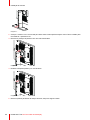 14
14
-
 15
15
-
 16
16
-
 17
17
-
 18
18
-
 19
19
-
 20
20
-
 21
21
-
 22
22
-
 23
23
-
 24
24
-
 25
25
-
 26
26
-
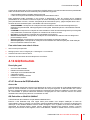 27
27
-
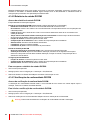 28
28
-
 29
29
-
 30
30
-
 31
31
-
 32
32
-
 33
33
-
 34
34
-
 35
35
-
 36
36
-
 37
37
-
 38
38
-
 39
39
-
 40
40
-
 41
41
-
 42
42
-
 43
43
-
 44
44
-
 45
45
-
 46
46
-
 47
47
-
 48
48
-
 49
49
-
 50
50
-
 51
51
-
 52
52
-
 53
53
-
 54
54
Barco Nio Color 3MP Dental Guía del usuario
- Tipo
- Guía del usuario
en otros idiomas
- português: Barco Nio Color 3MP Dental Guia de usuario
Artículos relacionados
-
Barco Nio Color 3MP (MDNC-3421) Guía del usuario
-
Barco Nio Color 3MP Dental Guía del usuario
-
Barco Nio Color 3MP LED MDNC-3321 Guía del usuario
-
Barco Nio Color 5MP (MDNC-6121) Guía del usuario
-
Barco Nio Color 3MP (MDNC-3421) Guía del usuario
-
Barco Coronis Fusion 6MP (MDCC-6530) Guía del usuario
-
Barco Coronis Fusion 6MP (MDCC-6530) Guía del usuario
-
Barco Coronis 5MP LED MDCG-5221 Guía del usuario
-
Barco MDPC-8127 Guía del usuario
-
Barco MDPC-8127 Guía del usuario